Win10系统插入U盘不显示及低级格式化U盘的方法
1、向安装Windows 10系统的笔记本电脑中插入U盘时,U盘没有显示。
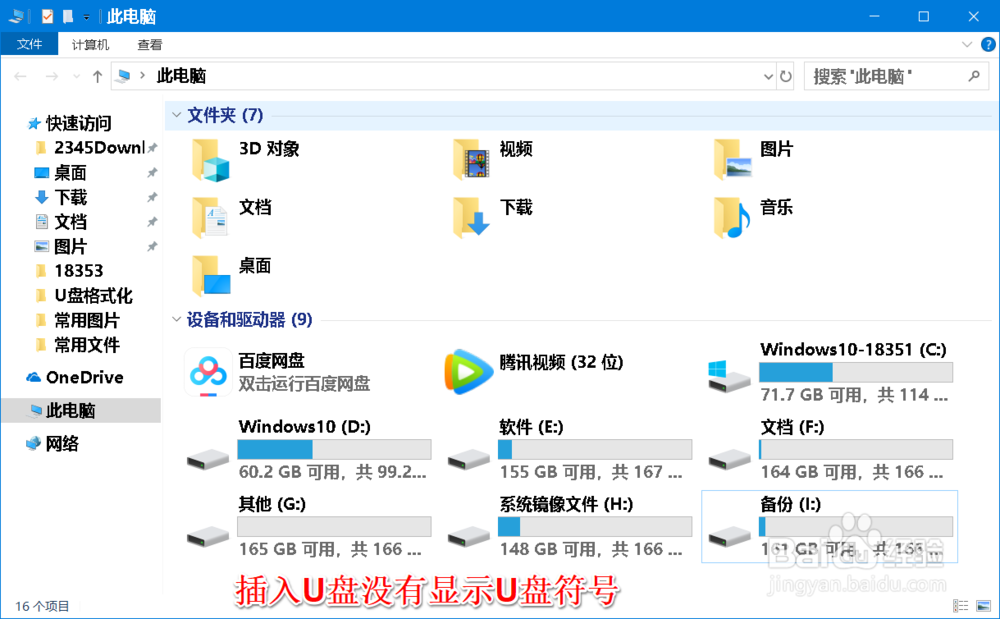
2、Windows10系统插入U盘不显示及低级格式化U盘的方法Windows10系统插入U盘不显示的解决方法步骤:右键点击系统桌面上的【此电脑】,在右键菜单中点击【管理】;

3、在打开的计算机管理窗口中,我们再点击【磁盘管理】,在对应的右侧窗口中,可以看到磁盘2(U盘)没有驱动器号;

4、右键点击磁盘2 ,在右键菜单中点击:更改驱动器号和路径;

5、在弹出的更改...磁盘2的驱动器号和路径的对话框中,点击:添加;

6、我们在接着弹出的添加驱动器号或路径的对话框中分配以下驱动器号(A) 选择M(也可以是其他符号)再点击:确定;

7、回到计算机管理窗口中,我们可以看到:磁盘2 已添加了驱动器号 M:退出计算机管理窗口。

8、进入资源管理器,我们可以看到,U盘已经显示。

9、Windows10系统低级格式化U盘的方法如果向电脑中插入U盘,系统要求格式化才能使用,而格式化时又弹出不能格式化的对话框,我们可以使用低级格式化U盘的方法来解决问题。步骤:右键点击系统桌面左下角的【开始】,在右键菜单中点击【命令提示符(管理员)】;

10、我们在管理员命令提示符窗口中输入:format m:命令,按下键盘上的回车键;(m:U盘的驱动器号)

11、如果出现:在驱动器 M:中插入新磁盘准备操作完成后请按 Enter...我们再次按下键盘上的回车键;

12、正在验证 14.4GB,等待其验证完成,验证完成以后,如果显示:卷标(32个字符;如果没有,请按Enter)我们再次按下键盘上的回车键;

13、我们按下回车键以后,如果出现:正在创建文件系统结构。格式化已完成。总共有 14.4 GB的磁盘空间。14.4 GB可用。说明:低级格式化U盘操作顺利完成,进入资源管理器后,便可以正常使用U盘了。

14、以上即:Windows10系统插入U盘不显示及低级格式化U盘的方法,供有需要的朋友们参考和使用。